Dernière mise à jour le
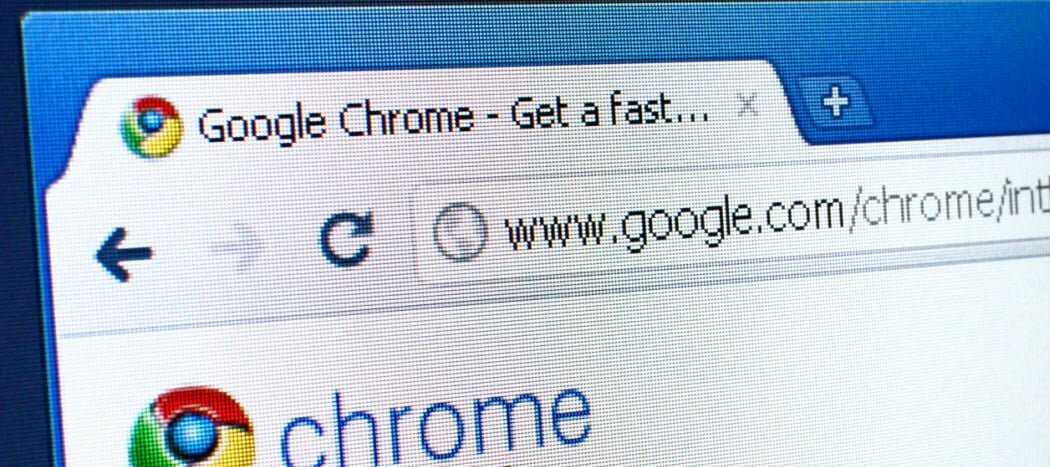
Google Chrome s'ouvre par défaut sur la page Nouvel onglet, mais vous pouvez la modifier pour qu'elle s'ouvre sur une page spécifique à la place. Voici comment.
Par défaut, Google Chrome s'ouvre sur la page Nouvel onglet lors du lancement initial. Mais vous voudrez peut-être qu'il s'ouvre sur un site Web spécifique à la place. Voici comment modifier la page qui s'ouvre au démarrage et la page qui s'affiche si vous cliquez sur le bouton d'accueil facultatif dans le navigateur.
Définir une page de démarrage personnalisée dans Chrome
Voyons d'abord quelle page s'affiche lorsque vous lancez Chrome pour la première fois. Pour changer la page qui apparaît en premier, vous devez modifier le paramètre «Au démarrage».
Lancez Chrome et cliquez sur les trois points verticaux dans le coin supérieur droit de la fenêtre et choisissez Paramètres.
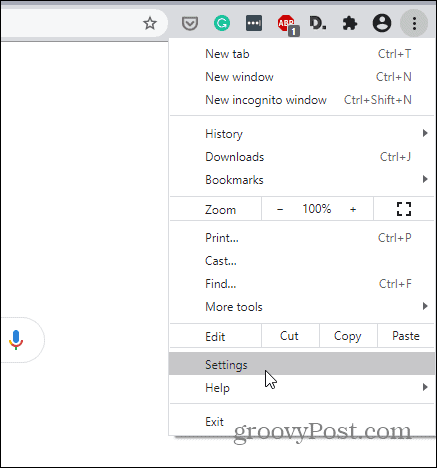
Cliquez ensuite sur la section «Au démarrage» sur le côté gauche. À partir de là, sélectionnez «Ouvrir une page ou un ensemble de pages spécifique», puis cliquez sur «Ajouter une nouvelle page». Dans le champ de dialogue qui apparaît tapez ou collez l'adresse du site, que vous souhaitez ouvrir automatiquement au lancement Chrome. Une fois terminé, cliquez sur le bouton Enregistrer.
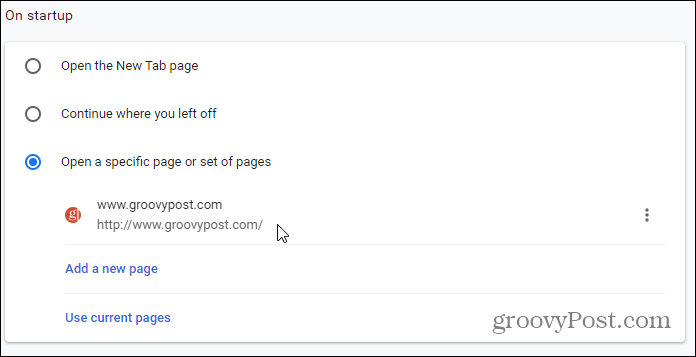
Ajouter une page personnalisée au bouton d'accueil
Pour modifier la page d'accueil du bouton Accueil, ouvrez Paramètres. Ensuite, sur la page Paramètres, faites défiler jusqu'à Apparence et activez le commutateur "Afficher le bouton d'accueil". Sélectionnez ensuite le champ de texte vide en dessous et saisissez ou collez l'adresse du site que vous souhaitez ouvrir lorsque vous cliquez sur le bouton Accueil.
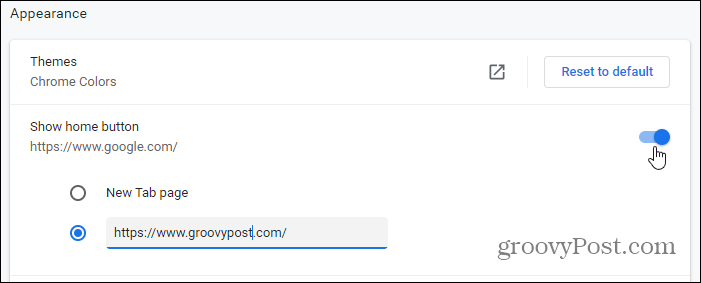
Maintenant, lorsque vous quittez les paramètres, vous verrez le bouton Accueil à côté de la barre d'adresse. En cliquant dessus, vous accéderez au site Web que vous avez connecté plus tôt.
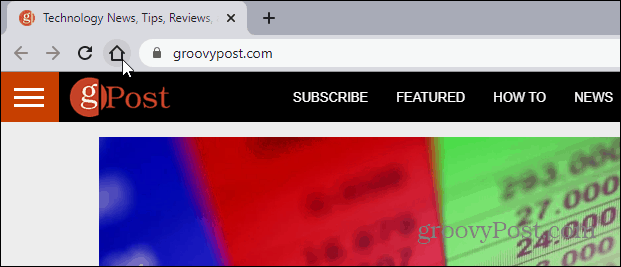
C'est tout ce qu'on peut en dire. Maintenant, une page spécifique s'ouvre lorsque vous lancez Chrome. Et vous pouvez ouvrir une page spécifique lorsque vous cliquez sur le bouton Accueil. Cela est pratique si vous souhaitez voir souvent un site particulier lorsque vous utilisez Chrome pour naviguer sur le Web.
Qu'est-ce que le capital personnel? Bilan 2019, y compris comment nous l'utilisons pour gérer l'argent
Que vous commenciez par investir ou que vous soyez un trader chevronné, Personal Capital a quelque chose pour tout le monde. Voici un aperçu du ...



